La acción de flujo de trabajo "Agregar a Google Analytics" se utiliza para activar un evento en Google Analytics. Este desencadenante de evento requiere que los usuarios ingresen parámetros específicos dentro del flujo de trabajo. Esta técnica es ideal cuando los usuarios desean realizar un seguimiento de eventos más allá de la vista de página o visita del usuario, como envíos de formularios, suscripciones de usuarios o llamadas de soporte.
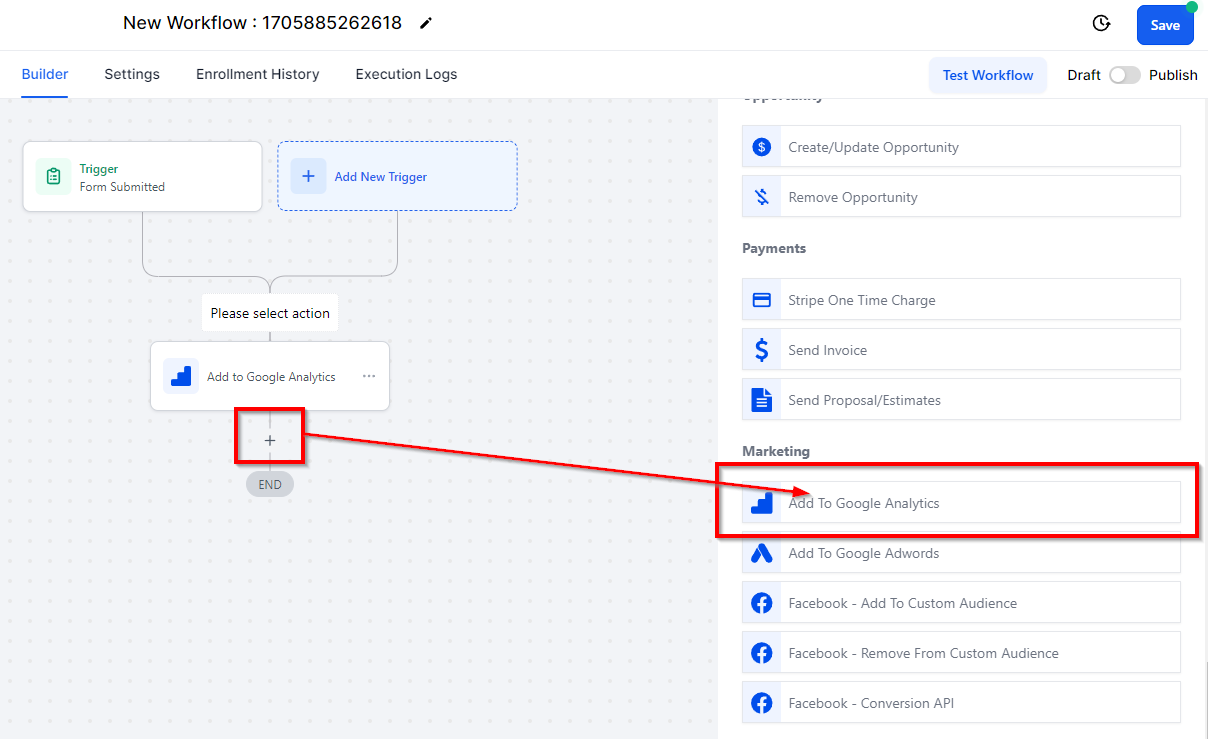
tipo de acción
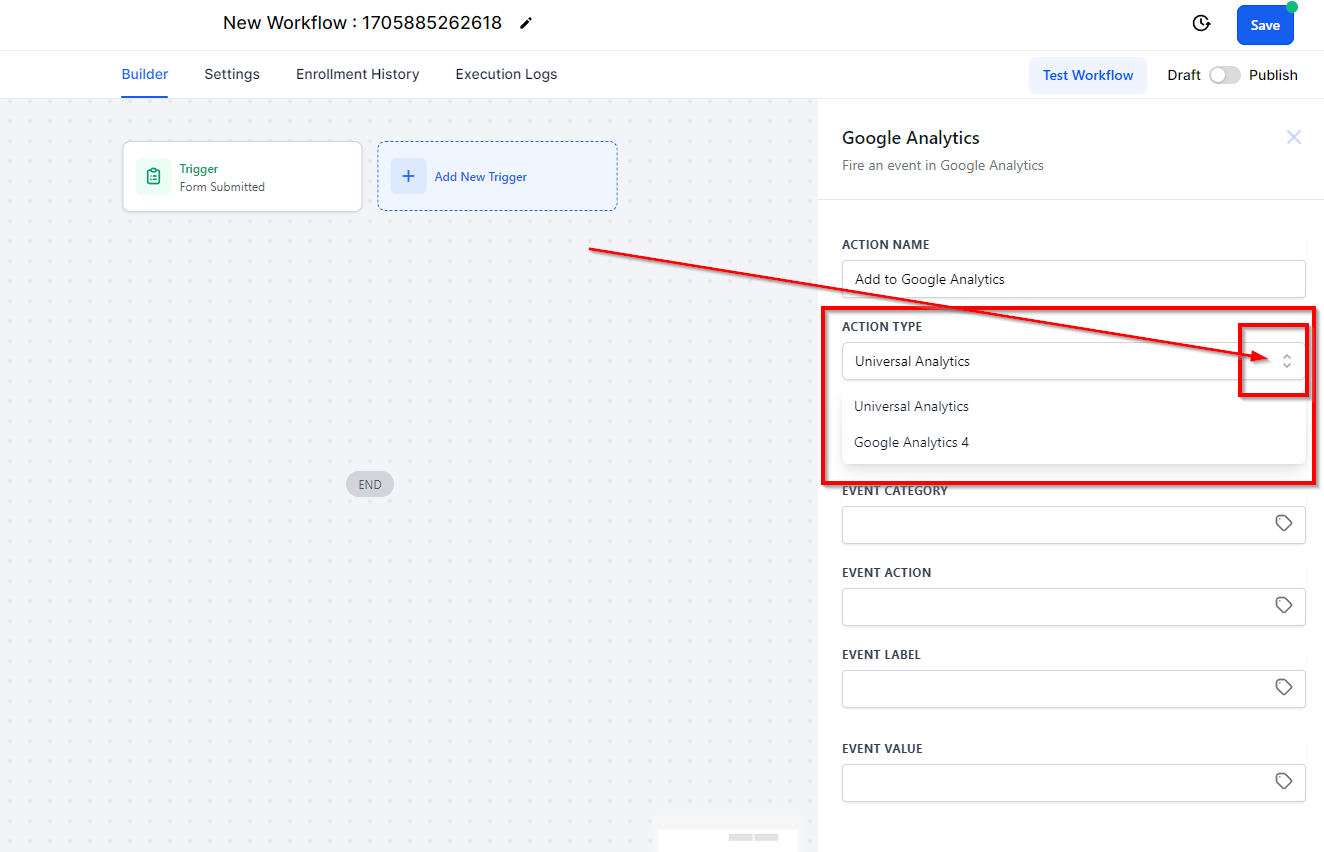
Editar Acción
1. Nombre de la Acción: Escribe el nombre de la acción aquí o puedes utilizar el nombre predeterminado.
2. Tipo de Acción:
3. ID de Seguimiento: Hay dos tipos de IDs de seguimiento; UA (Universal Analytics) y GA4 (Google Analytics Para Usuario).
PARA USUARIOS DE UA, PARA OBTENER EL CÓDIGO DE SEGUIMIENTO: Abre Google Analytics y haz clic en la pestaña "Admin". En la columna de la izquierda, haz clic en "Información de seguimiento" y luego haz clic en "Código de Seguimiento". Tu código estará disponible aquí. Los códigos comienzan con "UA." Cópialo y pégalo en el espacio provisto en el flujo de trabajo en el que estás trabajando.
PARA USUARIOS DE GA4, PARA OBTENER EL CÓDIGO DE SEGUIMIENTO: Abre Google Analytics y haz clic en la pestaña "Admin". En la columna de la izquierda, haz clic en "Configuración de propiedad" y luego haz clic en "ID de propiedad". Tu código estará disponible aquí. Los códigos serán números. Cópialo y pégalo en el espacio provisto en el flujo de trabajo en el que estás trabajando.
4. Categoría de Evento: Escribe la categoría de evento aquí, por ejemplo, 'Envío de Formulario'. También puedes usar un valor personalizado para agregar una categoría.
5. Acción de Evento: Agrega la acción de evento que deseas que ocurra cuando un visitante vea el Envío de Formulario. Por ejemplo, 'Opt-in del Formulario de Salida'.
6. Etiqueta de Evento: Etiqueta el evento para facilitar su identificación. Por ejemplo, 'Envío de formulario del Viernes Negro'.
7. Valor del Evento: Agrega un valor dinámico con pequeñas etiquetas de iconos al evento aquí.
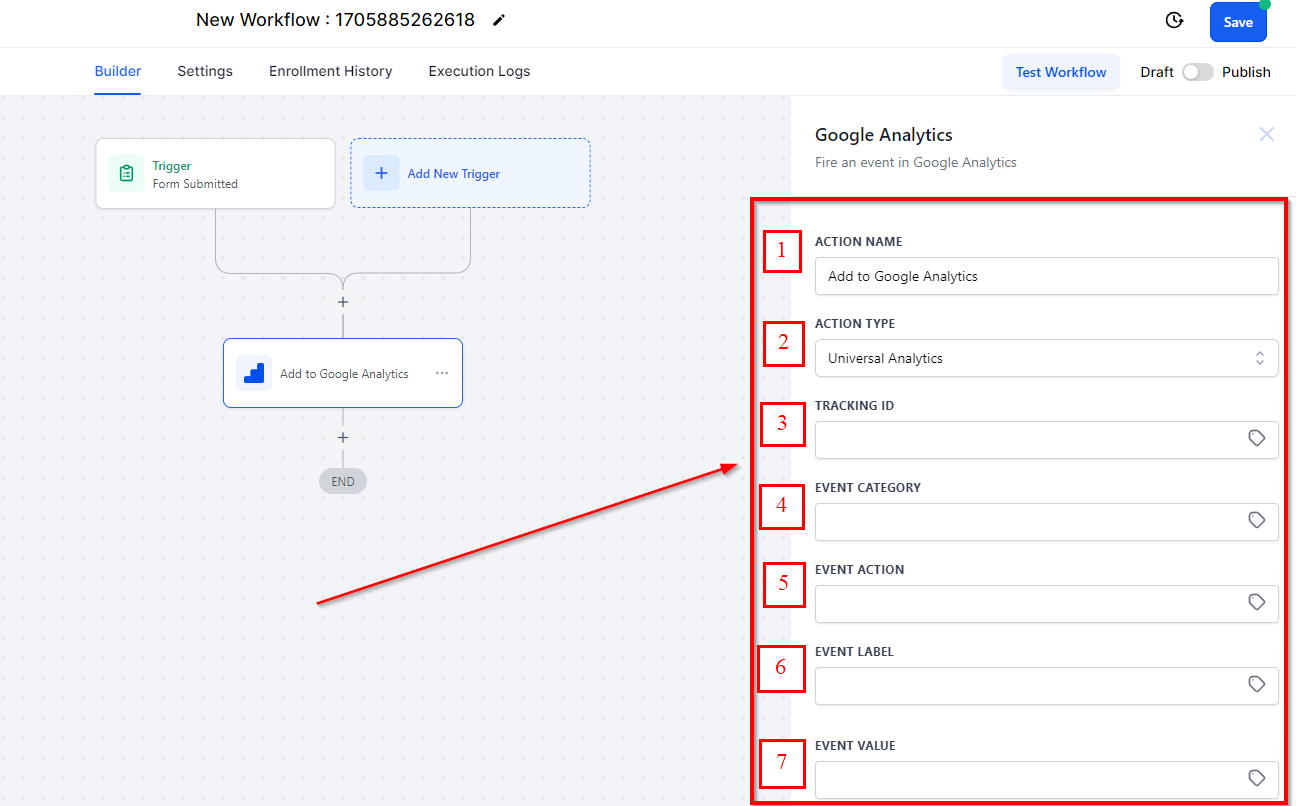
Para categorizar el tráfico en una fuente específica, tenemos un conjunto predefinido de reglas establecidas. Estas reglas implican verificar la URL completa de la página y el dominio de referencia disponible. A continuación, se muestra información adicional sobre las reglas y fuentes utilizadas para el seguimiento:
| Atributo | Reglas | utm_medium | utm_source |
|---|---|---|---|
| Google Organic | El dominio de referencia es el motor de búsqueda de Google. | organic | |
| Paid Search | Si el utm_source es google y el dominio de referencia es google.com. | CPC | |
| facebook.com | referral | ||
| Paid Social | El parámetro "utm_medium" contiene "cpc" donde utm_source es facebook.com. | CPC | |
| Direct Traffic | Cuando no hay dominios de referencia o URL de seguimiento. | none | Direct |
| Referral | example.com | referral | example.com |
| Social Media | El dominio de referencia es un sitio de redes sociales como Facebook, Instagram, Youtube, etc. | social | Social Referring Site |
| Display Traffic | example.com | cmp, banner, display | example.com |
Nota: Si has configurado tanto utm_medium como utm_source, los utilizaremos y si alguno de ellos no está disponible, los categorizaremos según la tabla proporcionada anteriormente.
Pasamos el GCLID (Identificador de clic de Google) para reconocer cada clic único.
Preguntas frecuentes:
¿Cómo encontrar la Categoría, Acción y Etiqueta en GA4?
Un evento de Universal Analytics tiene una Categoría, Acción y Etiqueta y es su propio tipo de hit. En las propiedades de Google Analytics 4, cada "hit" es un evento; no hay distinción entre tipos de hit. Por ejemplo, cuando alguien ve una de las páginas de tu sitio web, se activa un evento de page_view. Los eventos de Google Analytics 4 no tienen noción de Categoría, Acción y Etiqueta y, a diferencia de los informes de Universal Analytics, los informes de Google Analytics 4 no muestran Categoría, Acción y Etiqueta. Por lo tanto, es mejor replantear la recopilación de datos en términos del modelo de Google Analytics 4 en lugar de trasladar tu estructura de eventos existente a Google Analytics 4.
¿Cómo saber en GA4 si la configuración está funcionando o no?
Por favor, ve a Google Analytics y visita la propiedad GA4. En la navegación, ve a Informes > Informes de Adquisición. Si la configuración se ha realizado correctamente, aparecerá aquí y te sugerimos agregar filtros de fuente y medio (marcados en rojo).
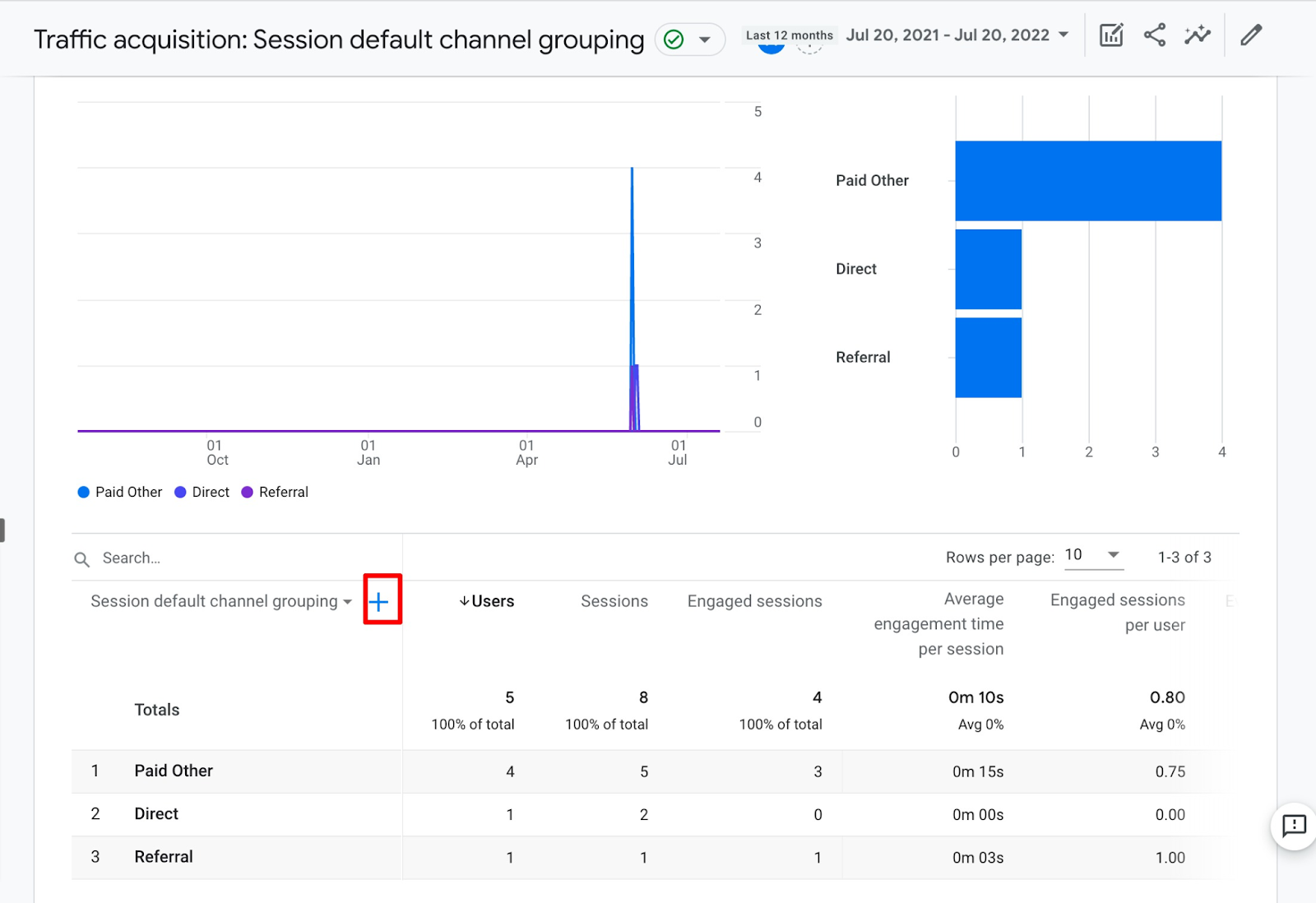
Comentarios
0 comentarios
Inicie sesión para dejar un comentario.